

HarmonyOS开发案例:【音乐播放器】
电子说
描述
介绍
使用ArkTS语言实现了一个简易的音乐播放器应用,主要包含以下功能:
- 播放应用中的音频资源文件,并可进行上一曲、下一曲、播放、暂停、切换播放模式(顺序播放、单曲循环、随机播放)等操作。
- 结合后台任务管理模块,实现熄屏后继续播放音频。
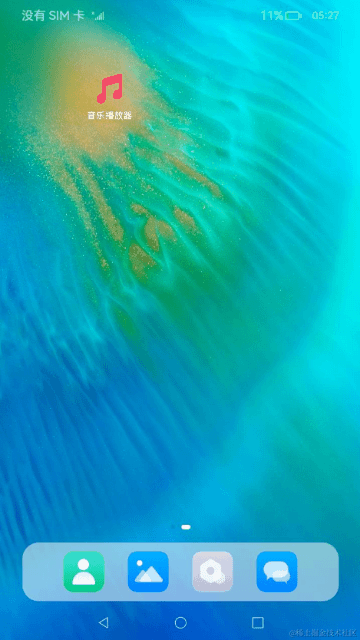
相关概念
- [AVPlayer]:AVPlayer主要工作是将Audio/Video媒体资源转码为可供渲染的图像和可听见的音频模拟信号,并通过输出设备进行播放,同时对播放任务进行管理,包括开始播放、暂停播放、停止播放、释放资源、设置音量、跳转播放位置、获取轨道信息等功能控制。
- [后台任务管理]:针对应用或业务模块处于后台(无可见界面)时,有需要继续执行或者后续执行的业务,可基于业务类型,申请短时任务延迟挂起或者长时任务避免进入挂起状态;如后台播放音乐可使用长时任务避免进入挂起状态。
- 鸿蒙开发指导文档:[
gitee.com/li-shizhen-skin/harmony-os/blob/master/README.md]
约束与限制
- 本篇Codelab部分能力依赖于系统API,需下载full-SDK并替换DevEco Studio自动下载的public-SDK。具体操作可参考指南[《如何替换full-SDK》]。
- 本篇Codelab使用的部分API仅系统应用可用,需要提升应用等级。
环境搭建
软件要求
- [DevEco Studio]版本:DevEco Studio 3.1 Release。
- OpenHarmony SDK版本:API version 9。
硬件要求
- 开发板类型:[润和RK3568开发板]。
- OpenHarmony系统:3.2 Release。
环境搭建
完成本篇Codelab我们首先要完成开发环境的搭建,本示例以RK3568开发板为例,参照以下步骤进行:
- [获取OpenHarmony系统版本]:标准系统解决方案(二进制)。以3.2 Release版本为例:

- 搭建烧录环境。
- [完成DevEco Device Tool的安装]
- [完成RK3568开发板的烧录]
- 搭建开发环境。
- 开始前请参考[工具准备],完成DevEco Studio的安装和开发环境配置。
- 开发环境配置完成后,请参考[使用工程向导]创建工程(模板选择“Empty Ability”)。
- 工程创建完成后,选择使用[真机进行调测]。
HarmonyOS与OpenHarmony鸿蒙文档籽料:mau123789是v直接拿

代码结构解读
本篇Codelab只对核心代码进行讲解,对于完整代码,我们会在gitee中提供。
├──entry/src/main/ets // 代码区
│ ├──common
│ │ ├──constants
│ │ │ └──CommonConstants.ets // 公共常量
│ │ ├──model
│ │ │ └──PlayBarModel // 播放栏数据模型
│ │ └──utils
│ │ ├──AvSessionUtil.ets // 媒体会话工具类
│ │ ├──BackgroundTaskUtil.ets // 后台任务工具类
│ │ ├──CommonUtil.ets // 公共工具类
│ │ ├──GlobalContext.ets // 公共工具类
│ │ ├──Logger.ets // 日志类
│ │ └──ResourceManagerUtil.ets // 资源管理工具类
│ ├──controller
│ │ ├──AudioPlayerController.ets // 音乐播放器控制器
│ │ └──PlayBarController.ets // 播放栏控制器
│ ├──entryability
│ │ └──EntryAbility.ets // 程序入口类
│ ├──pages
│ │ ├──AudioStartUp.ets // 启动页
│ │ ├──MusicList.ets // 歌单页
│ │ └──Play.ets // 播放页
│ ├──view
│ │ ├──MusicCardView.ets // 播放卡片模块
│ │ ├──MusicView.ets // 歌单音乐模块
│ │ ├──PlayBarView.ets // 播放控制模块
│ │ ├──PlayListDialogView.ets // 弹窗模块
│ │ ├──PlayListMusicView.ets // 弹窗音乐模块
│ │ └──ProgressView.ets // 播放页
│ └──viewmodel
│ ├──MusicItem.ets // 音乐类
│ └──MusicViewModel.ets // 歌单音乐模型
└──entry/src/main/resources // 应用资源目录
实现音频播放
本案例使用播放管理类AVPlayer,实现应用内音频资源的播放,并可进行上一曲、下一曲、播放、暂停、切换播放模式(顺序播放、单曲循环、随机播放)等操作。
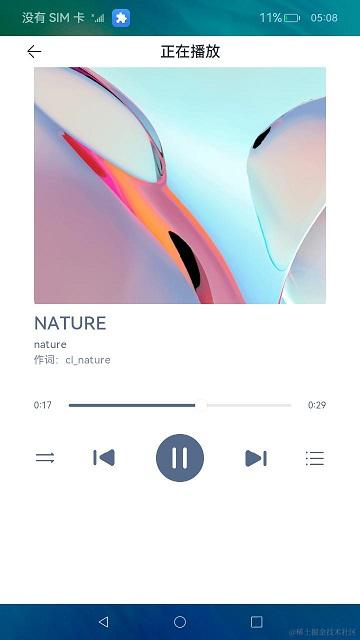
使用AVPlayer播放器,需要先创建一个AVPlayer实例。在AudioPlayerController中使用createAVPlayer方法完成音频播放实例的创建。
// AudioPlayerController.ets
initAudioPlayer() {
media.createAVPlayer((error, video) = > {
if (video === undefined) {
this.avPlayer = video;
Logger.error(TAG, `createAVPlayer fail, error: ${error}`);
} else {
this.avPlayer = video;
Logger.info(TAG, 'createAVPlayer success');
}
});
}
根据业务需要设置监听事件,搭配播放场景使用。
// AudioPlayerController.ets
// 注册AVPlayer回调函数
setEventCallBack() {
...
// 状态变更回调函数。
this.avPlayer.on('stateChange', async (state) = > {
...
switch (state) {
case StateEvent.IDLE: // 调用reset成功后触发此状态。
...
case StateEvent.INITIALIZED: // 设置播放源触发此状态。
...
case StateEvent.PREPARED:
...
case StateEvent.PLAYING:
...
case StateEvent.COMPLETED:
...
default:
Logger.error('unknown state: ' + state);
break;
}
})
}
设置音频资源,AVPlayer进入initialized状态。在initialized状态回调中,调用prepare方法,准备播放,AVPlayer进入prepared状态。
// AudioPlayerController.ets
async play(src: media.AVFileDescriptor, seekTo: number) {
Logger.info(TAG, 'audioPlayer play');
...
// 设置播放源
this.avPlayer.fdSrc = src;
}
setEventCallBack() {
...
this.avPlayer.on('stateChange', async (state) = > {
...
switch (state) {
...
case StateEvent.INITIALIZED:// 设置播放源后进入initialized状态
Logger.info(TAG, 'state initialized called');
this.avPlayerState = PlayerState.INITIALIZED;
this.avPlayer.prepare().then(() = > {
Logger.info(TAG, 'prepare success');
}, (err) = > {
Logger.error(TAG, `prepare failed,error message is: ${err.message}`);
})
break;
...
}
})
}
AVPlayer进入prepared状态,可进行音频播控操作。包括播放play()、跳转至指定位置播放seek()、暂停pause()、停止stop()等操作。
// AudioPlayerController.ets
setEventCallBack() {
...
this.avPlayer.on('stateChange', async (state) = > {
...
switch (state) {
...
case StateEvent.PREPARED:
Logger.info(TAG, 'state prepared called');
this.avPlayer.play();
break;
...
}
})
}
切换歌曲播放时,需调用reset()重置资源。此时AVPlayer重新进入idle状态,允许更换资源。
// AudioPlayerController.ets
async play(src: media.AVFileDescriptor, seekTo: number) {
...
if (this.avPlayerState === PlayerState.INITIALIZED) {
await this.avPlayer.reset();
Logger.info(TAG, 'play reset success');
}
...
}
说明: 只能在initialized/prepared/playing/paused/complete/stopped/error状态调用reset()。
调用release()销毁实例,AVPlayer进入released状态,退出播放。
// AudioPlayerController.ets
async release() {
Logger.info(TAG, 'audioPlayer release');
if (typeof (this.avPlayer) !== 'undefined') {
if (this.timeId === CommonConstants.DEFAULT_TIME_ID) {
clearInterval(this.timeId);
}
await this.avPlayer.release();
this.avPlayer = undefined;
}
}
实现熄屏后播放
通过后台任务管理模块申请长时任务,可避免设备熄屏后,应用进入挂起状态。
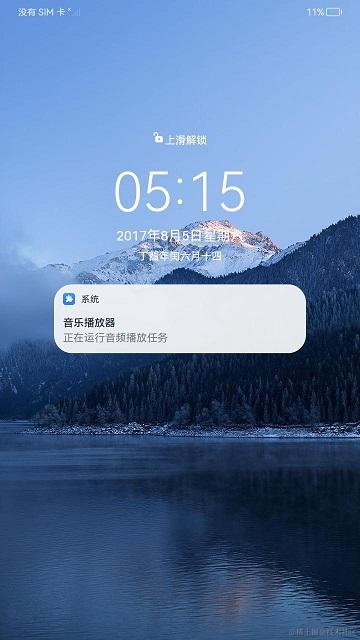
首先在module.json5文件中配置长时任务权限和后台模式类型。
"module": {
...
"abilities": [
{
...
"backgroundModes": [
"audioPlayback"
],
...
}
],
"requestPermissions": [
{
"name": "ohos.permission.KEEP_BACKGROUND_RUNNING"
}
],
}
在播放音乐时,申请长时任务。这样在应用切换至后台或设备熄屏后,仍可以继续播放音乐。
// BackgroundTaskUtil.ets
import wantAgent from '@ohos.app.ability.wantAgent';
import backgroundTaskManager from '@ohos.resourceschedule.backgroundTaskManager';
...
export class BackgroundTaskUtil {
...
public static startContinuousTask(context: Context) {
if (context === undefined) {
Logger.info(TAG, 'startContinuousTask fail,context is empty.');
return;
}
let wantAgentInfo = {
// 点击通知后需要执行的动作
wants: [
{
bundleName: CommonConstants.BUNDLE_NAME,
abilityName: CommonConstants.ABILITY_NAME
}
],
// 单击通知后的动作类型
operationType: wantAgent.OperationType.START_ABILITY,
// 用户定义的私有属性
requestCode: CommonConstants.BACKGROUND_REQUEST_CODE
} as wantAgent.WantAgentInfo;
// 通过WanAgent模块的方法获取WanAgent对象
wantAgent.getWantAgent(wantAgentInfo).then((wantAgentObj) = > {
try {
backgroundTaskManager.startBackgroundRunning(context, backgroundTaskManager.BackgroundMode.AUDIO_PLAYBACK,
wantAgentObj).then(() = > {
Logger.info(TAG, 'startBackgroundRunning succeeded');
}).catch((err: Error) = > {
Logger.error(TAG, 'startBackgroundRunning failed, Cause: ' + JSON.stringify(err));
});
} catch (error) {
Logger.error(TAG, `startBackgroundRunning failed. code is ${error.code} message is ${error.message}`);
}
});
}
...
}
暂停音乐播放,结束长时任务。
// BackgroundTaskUtil.ets
import wantAgent from '@ohos.app.ability.wantAgent';
import backgroundTaskManager from '@ohos.resourceschedule.backgroundTaskManager';
...
export class BackgroundTaskUtil {
...
public static stopContinuousTask(context: Context) {
if (context === undefined) {
Logger.info(TAG, 'stopContinuousTask fail,context is empty.');
return;
}
try {
backgroundTaskManager.stopBackgroundRunning(context).then(() = > {
Logger.info(TAG, 'stopBackgroundRunning succeeded');
}).catch((err: Error) = > {
Logger.error(TAG, 'stopBackgroundRunning failed Cause: ' + JSON.stringify(err));
});
} catch (error) {
Logger.error(TAG, `stopBackgroundRunning failed. code is ${error.code} message is ${error.message}`);
}
}
}
审核编辑 黄宇
- 相关推荐
- 热点推荐
- 鸿蒙
- HarmonyOS
- OpenHarmony
-
HarmonyOS开发案例:【视频播放器】2024-04-22 1628
-
基于RTT-LVGL的音乐播放器设计案例2023-09-18 3964
-
如何利用Arduino UNO和SD卡制作音乐播放器2022-04-13 10033
-
基于Arduino的音乐播放器设计2022-03-25 7101
-
基于Labview制作的音乐播放器源码分享2021-12-01 1545
-
数码播放器的开发案例2021-05-19 933
-
基于Android音乐播放器的研究2017-12-11 1622
-
基于单片机的音乐播放器2016-03-10 1149
-
音乐播放器2013-05-28 21425
-
Windows Media Player音乐播放器代码2008-01-10 2394
全部0条评论

快来发表一下你的评论吧 !


 说明: 只能在initialized/prepared/playing/paused/complete/stopped/error状态调用reset()。
说明: 只能在initialized/prepared/playing/paused/complete/stopped/error状态调用reset()。